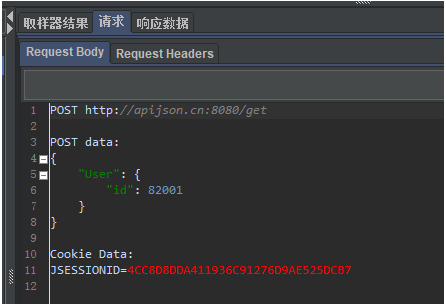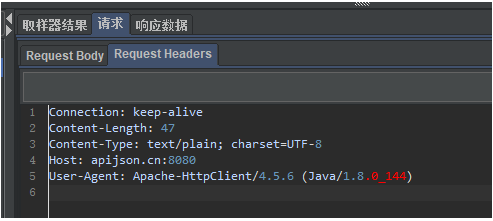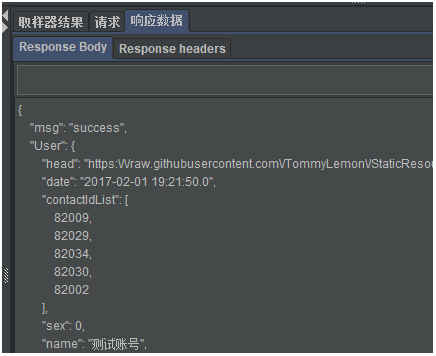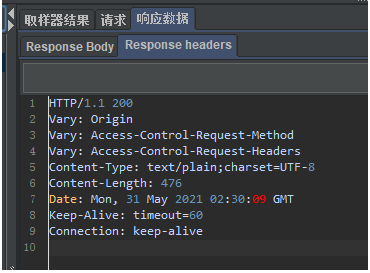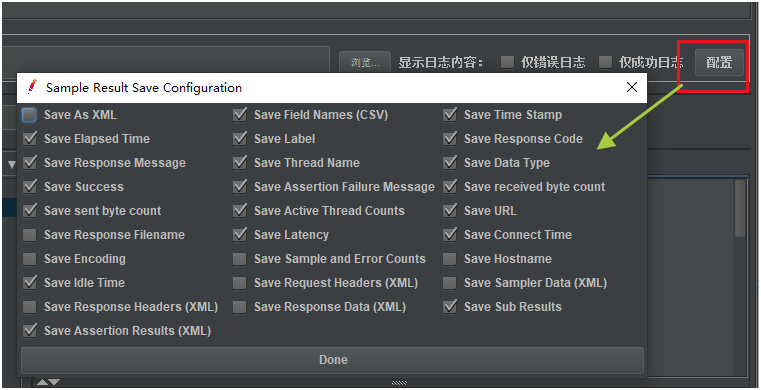『動善時』JMeter基礎 — 32、JMeter察看結果樹組件詳解
1、察看結果樹介紹
在JMeter中編寫接口測試腳本的時候,需要進行調試和查看接口的請求結果是否正常,這個時候就可以使用察看結果樹組件。
察看結果樹組件中展示了每一個取樣器請求的結果、請求信息和響應信息。我們可以通過察看結果樹組件中的內容,來分析腳本是否存在問題。
提示:查看結果樹在負載測試時注意不要使用,因為它會消耗大量資源例如內存和 CPU。我們進行接口功能測試或在測試計劃調試驗證時使用。
2、察看結果樹界面詳解
添加察看結果樹組件的操作:選中「線程組」右鍵 —> 添加 —> 監聽器 —> 察看結果。
察看結果樹界面,如下圖所示:
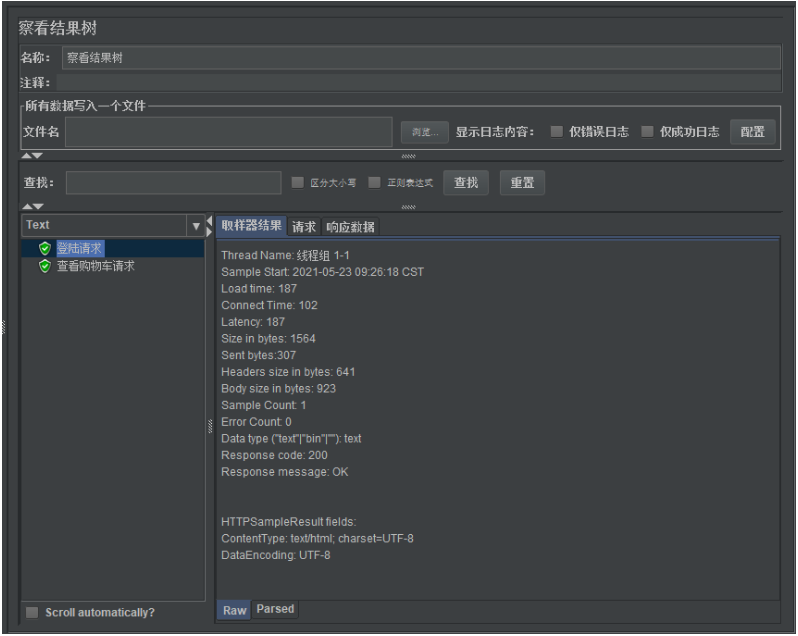
察看結果樹組件內容說明:
(1)通過上圖我們能看到的信息
- 先看左側的結果列表,通常我們會說,執行成功的請求在左側會顯示綠色,執行失敗會顯示紅色。
- 其實,當我們沒有加斷言時,顯示綠色並不一定就是成功了,只代表響應碼是200或300系列,顯示紅色說明響應碼是400或500系列。所以要想確定請求返回的是正確的,必須要加上斷言,只有斷言成功才會顯示綠色。
- 在左側最下面有一個複選框
Scroll automotically?(自動滾動)。勾選後,當請求很多時,滾動條會自動向下滾動。
(2)取樣器結果選項頁內容
Thread Name:線程組名稱。Sample Start:啟動開始時間。Load time:加載時長,這個時間是我們測試常用的時間,也是整個請求的消耗時間,從發送到接收完成全程消耗的時間。Connect Time:建立鏈接的時間。Latency:等待時長,不常用,表示從請求發送到剛開始接收響應時的時間。Size in bytes:請求頭和請求體中數據的數據的大小。Sent bytes:發送的數據總大小。Headers size in bytes:請求頭中的數據總大小。Body size in bytes:請求頭體中的數據總大小。Sample Count:發送請求數統計。Error Count:請求錯誤統計。Data type ("text"|"bin"|""):數據的類型。Response code:請求的響應碼。Response message:返迴響應狀態的信息。HTTPSampleResult fields:HTTP請求結果的附加字段展示。ContentType: text/html; charset=UTF-8:返回內容的數據格式和編碼。DataEncoding: UTF-8:數據編碼。
(3)Raw和Parsed選項頁說明
默認情況下我們看到的是raw格式顯示數據,也就是以純文本的形式展示請求中的數據。
我們也可以點擊下面的標籤,切換到Parsed形式展示數據,也就是以表格的形式展示數據,這樣可以看的更直觀更詳細一些。
如下圖所示:
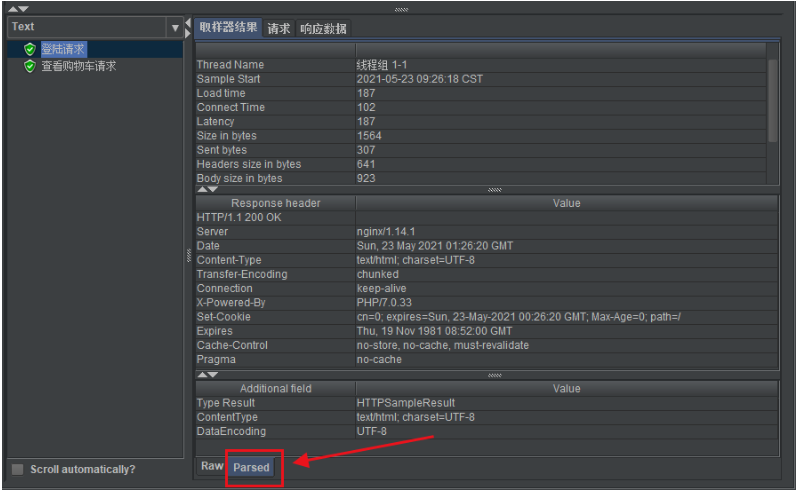
(4)請求和響應數據選項頁
我們在察看結果樹組件中最主要查看的就是這部分的內容。
1)請求:
Request Body選項頁:包括請求類型、請求地址、請求體中發送的數據,還有請求發送時所帶的Cooike信息等數據。
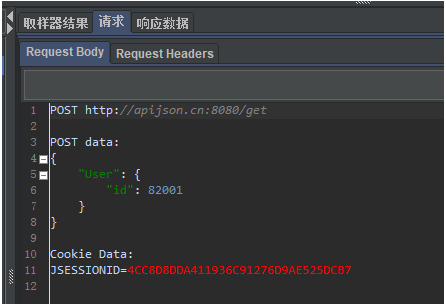
Request Headers選項頁:顯示請求頭中所包含的屬性信息。
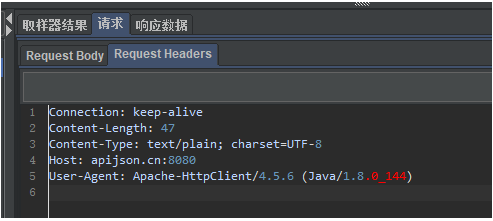
同樣的,這兩個界面中,也可以從默認的raw視圖切換成HTTP視圖進行查看。
在這裡可以通過Find,進行內容的搜索。直接在文本框中輸入內容,點擊Find按鈕在當前請求中搜索。
還可以設置Case sensitive大小寫敏感、Regular正則表達式。
2)響應信息:
Response Body選項頁:顯示接口請求返回的響應數據。
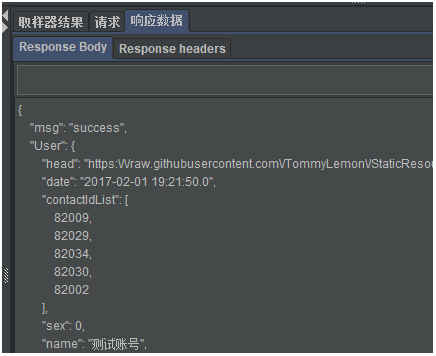
Response headers選項頁:顯示響應頭中所包含的屬性信息。
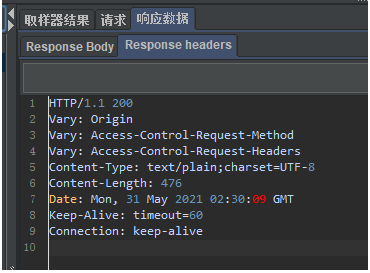
同樣,可以通過Find進行對當前請求的內容搜索。
3、察看結果樹的其他功能
(1)將數據寫入文件中
在JMeter中,我們可以將察看結果樹組件中的內容,存儲到一個文件中。
需要操作察看結果樹組件中的如下位置:

說明:
- 文件名:輸入一個文件的完整路徑,後綴可以為
.csv,.html等。文件若不存在,則創建該文件;若已存在該文件,運行結果選擇覆蓋原有文件即可。 - 顯示日誌內容:
1)僅日誌錯誤:結果樹只輸出報錯日誌信息。
2)僅成功日誌:結果樹只輸出正常響應的結果信息。 - 配置(
configure):配置要輸出文檔的內容,可以依據自己需求來選擇。
如下圖所示:
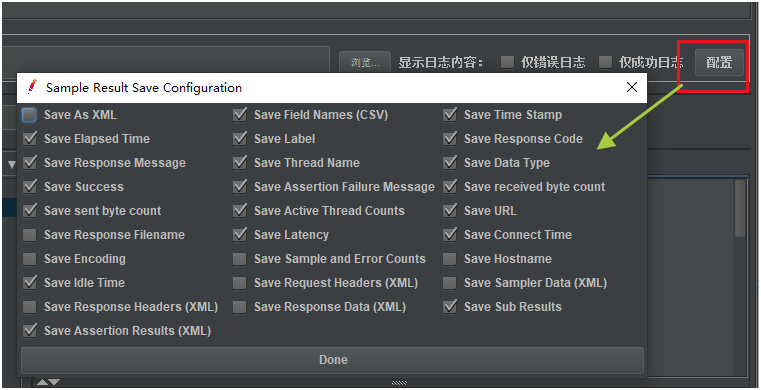
提示:我們可以點擊「瀏覽」按鈕,選擇已存儲的察看結果樹文件,來查看之前腳本的請求結果。
(2)Search功能
在察看結果樹組件界面中,可以查找需要的請求,在下圖位置進行操作。

操作說明:
- 通過輸入要查找的信息,點擊
Search按鈕,可以過濾出結果樹中符合要求的請求,並用紅框顯示。 - 點擊
Reset按鈕會重置搜索,紅框消失。 - Case sensitive大小寫敏感:勾選此項,輸入查詢信息,大小寫不區分。
- Regular正則表達式:勾選此項,輸入正則表達式,會依據正則表達式匹配到符合內容的請求。
操作結果如下圖所示:
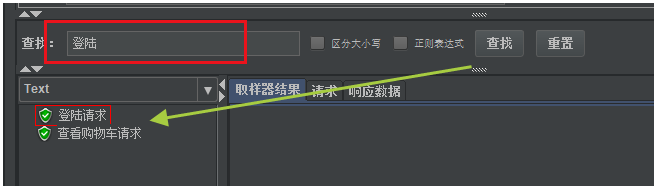
(3)Scroll automatically選項
勾選Scroll automatically選項,當運行過程中請求很多時,會自動滾動顯示到最後一個請求。
如下圖所示:
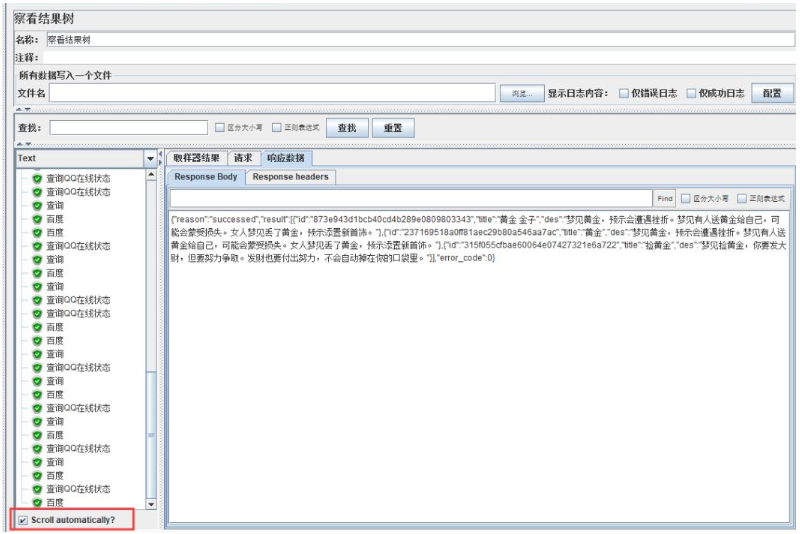
注意:
- 從3.2版本開始,視圖中的條目數被限制為屬性
view.results.tree.max_results的值,默認為500個。 - 在
jmeter.properties文件中,可以通過將屬性設置為0來恢復舊的行為,但這可能會消耗大量內存。
4、總結
JMeter中其實提供了很多元件和第三方插件,可以供我們進行各方面的數據分析。我們可以根據自己需要選擇用哪個、不用哪個。在實際工作中,我們比較關注的性能指標往往只有三五個,並不是全部指標都要統計。
而且根據不同系統的關注點還會有變化。那麼,當你對JMeter的各種分析元件都熟悉了之後,就會為工作提供很多方便,提高工作效率。
JMeter中最長用的監聽器,就是察看結果樹和聚合報告。
注意:查看結果樹在負載測試時注意不要使用,因為它會消耗大量的系統資源,例如內存和CPU。所以該功能一般在我們進行接口功能測試或在測試計劃調試驗證時使用。